Hello sahabat TIPSTRIK94 !
Akhirnya sampailah kita pada bagian terakhir dari pembahasan kita kali ini.
Lah, kok terakhir ?????
Ini kan baru baris awal...
Buat kalian yang masih bingung kenapa saya sebut ini bagian terakhir, saya bisa pastikan kalau kalian belum membaca postingan saya yang sebelumnya tentang Penjelasan Fungsi Setiap Menu Dari Ribbon Tab Pada Microsoft Word. So, sebelum melanjutkan untuk membaca postingan ini, saya sarankan untuk melihat dulu postingan saya sebelumnya pada link berikut.
PREVIOUS POST:
- PANDUAN LENGKAP BELAJAR MICROSOFT WORD DASAR BAGI PEMULA
- Penjelasan Fungsi Setiap Menu Dari Ribbon Tab Pada Microsoft Word #Part1 (Home)
- Penjelasan Fungsi Setiap Menu Dari Ribbon Tab Pada Microsoft Word #Part2 (Tab Insert, Page Layout)
- Penjelasan Fungsi Setiap Menu Dari Ribbon Tab Pada Microsoft Word #Part 3 (Tab References, Tab Maillings)
Sekarang bagaimana?? Sudah paham kan maksud saya. Jadi sepakat ya kalau ini adalah bagian terakhir. Nah pada bagian terakhir ini saya akan menjelaskan tentang fungsi dari Tab Review dan Tab View pada Microsoft Office Word.
Tab Review
Tab Review berfungsi untuk memeriksa kembali serta memperbaiki kesalahan ejaan dan tata bahasa pada dokumen. Selain itu, pada tab ini juga terdapat fitur untuk memproteksi dokumen yang dibuat agar tidak disalahgunakan oleh pihak lain. Tab Review terbagi menjadi beberapa group yaitu Proofing, Comments, Tracking, Changes, Compare, dan Protect. Berikut adalah fungsi dari masing-masing group tersebut.
Proofing
- Spelling & Grammar berfungsi untuk memeriksa ejaan dalam sebuah dokumen
- Research berfungsi untuk membuka panel penelitian refere
- Thesaurus berfungsi untuk memberikan saran yang sesuai
- Translate berfungsi untuk menerjemahkan dokumen kedalam bahasa lain
- Translation ScreenTip memungkinkan untuk menerjemahkan ke bahasa lain pada kata di kursor yang berhenti
- Set Language berfungsi untuk mengatur bahasa setelah diperiksa ejaan dan tata bahasa yang dipilih
- Word Count berfungsi untuk menemukan banyak kata, kalimat dan paragraph di dalam sebuah dokumen
Comments
- New Comments berfungsi untuk memasukan komentar baru
- Delete berfungsi untuk menghapus komentar
- Previous berfungsi untuk melihat komentar sebelumnya
- Next berfungsi untuk melihat komentar selanjutnya
Tracking
- Track Changes berfungsi untuk menelusuri perubahan yang terjadi pada dokumen
- Balloons berfungsi untuk memilih dan melihat hasil kerja yang telah direvisi
- Final Showing Markup berfungsi untuk memilih bagaimana melihat perubahan yang diusulkan pada dokumen
- Show Markup berfungsi untuk memilih markup seperti apa untuk menunjukan dokumen
- Reviewing Pane berfungsi untuk menunjukan perubahan pada jendela yang terpisah
Changes
- Accept berfungsi untuk menerima perubahan baru dan mengusulkan perubahan selanjutnya
- Reject berfungsi untuk menolak perubahan baru dan mengusulkan perubahan selanjutnya
- Previous berfungsi untuk menampilkan perubahan sebelumnya dalam dokumen sehingga bisa memutuskan untuk menolak atau menerima.
- Next berfungsi untuk menampilkan perubahan pada dokumen yang dapat ditolak atau diterima.
Compare
- Compare berfungsi untuk membandingkan dua versi dari sebuah dokumen
- Combine berfungsi untuk menggabungkan lebih dari satu sumber rujukan
Protect
Berfungsi untuk melindungi dokumen yang merupakan privasi penulis
Tab View
Tab View berfungsi untuk mengatur tampilan dokumen pada layar, agar memberikan kenyamanan serta mempermudah dalam mengoperasikan lembar kerja. Tab view terbagi menjadi beberapa group yaitu: Document Views, Show/Hide, Zoom, Window, Macros yang masing-masig mempunyai fungsi sebagai berikut.
Document View
- Print Layout berfungsi untuk melihat tampilan lembar kerja
- Full Screen Reading berfungsi untuk menampilkan lembar kerja dengan tampilan maksimal
- Web Layout berfungsi untuk melihat hasil kerja pada halaman web
- Outline berfungsi untuk melihat hasil kerja sesuai urutan atau bagan
- Draft berfungsi untuk melihat hasil kerja sesuai dengan konsep
Show/Hide
- Ruller berfungsi untuk menampilkan penggaris pada lembar kerja
- Gridlines berfungsi untuk menampilkan garis bantu di belakang dokumen yang dapat membantu ketika meletakkan objek ke dokume
- Message Bar berfungsi untuk membuka tab pesan untuk menyelesaikan tindakan yang perlu dilakukan pada dokumen
- Document Map berfungsi untuk membuka peta dokumen yang memungkinkan untuk menavigasi melalui tampilan struktur dokumen
- Thumbnails berfungsi untuk menavigasi dokumen yang panjang dengan menampilkan gambar kecil dari setiap halaman
Zoom
- Zoom berfungsi untuk memperbesar tampilan dokumen
- 100 % berfungsi untuk melihat halaman lembar kerja dalam ukuran normal
- One Page berfungsi untuk melihat lembar kerja dalam satu halaman penuh
- Two Page berfungsi untuk melihat lembar kerja dalam 2 halaman penuh
- Page Width berfungsi untuk melihat kerja dengar ukuran sesuai jendela halaman
Window
- New Window berfungsi untuk membuka jendela baru dengan tampilan yang sama
- Arrange All berfungsi untuk melihat sejajar semua jendela yang terbuka
- Split berfungsi untuk membagi jendela menjadi dua panel yang menampilkan lembar kerja
- View Side by Side berfungsi untuk menampilkan dua jendela dokumen dalam dua sisi agar mempermudah untuk membandingkan.
- Synchronous Scrolling berfungsi untuk menampilkan dua jendela dokumen yang bisa digulung dari jendela satu ke jendela lainnya
- Reset Window Position berfungsi untuk mengembalikan ulang tampilan jendela ke posisi sebenarnya
- Switch Windows berfungsi untuk beralih ke jendela lain yang terbuka
Macros
Macros adalah deretan perintah yang dikumpulkan menjadi satu perintah untuk menjalankan deretan peritah tersebuh secara otomatis. Macros berfungsi sebagai otomatisasi suatu perintah yang sering dilakukan atau berulang-ulang.
- View Macros berfungsi untuk melihat daftar perintah yang bisa di gunakan
- Record Macro berfungsi untuk merekam perintah yang dijalankan
Thanks for reading & sharing Penjelasan Fungsi Setiap Menu Dari Ribbon Tab Pada Microsoft Word #Part 4 (Tab Review, Tab View)



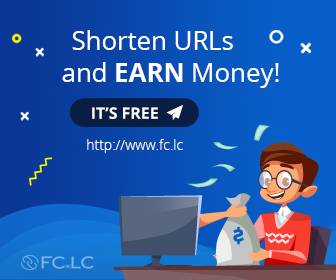







0 komentar:
Post a Comment
- Berkomentarlah dengan sopan dan bijak sesuai isi konten.
- Mohon agar tidak menggunakan kalimat yang memprovokasi atau mengandung unsur sara
- Dilarang menyisipkan iklan, link aktif, promosi, dan sebagainya.
- Terimakasih atas kunjungan dan kerjasamanya